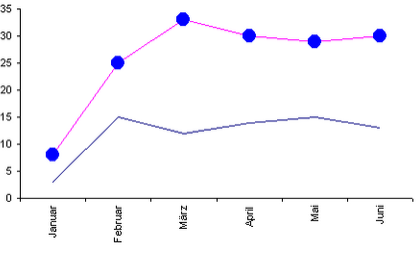
Punkte in Excel-Liniendiagrammen einschalten
So fügen Sie Punkte in Ihre Diagramme ein
Veröffentlicht am
|
Zuletzt aktualisiert am
In Liniendiagrammen lassen sich die einzelnen Werte nicht immer einfach einer Position auf der Diagrammlinie zuordnen. Die folgende Abbildung zeigt ein solches Diagramm:

Daher helfen Ihnen Diagramme, in denen Sie die Punkte individuell markieren.
Das können Sie bereits beim Erstellen der Diagramme durch einen Diagrammtyp mit angezeigten Datenpunkten erledigen oder nachträglich tun. Gehen Sie folgendermaßen vor:
- Klicken Sie die gewünschte Linie in Ihrem Diagramm mit der rechten Maustaste an.
- Wählen Sie aus dem Kontextmenü die Funktion DATENREIHEN FORMATIEREN.
- Aktivieren Sie das Register MUSTER.
- Klicken Sie im Bereich MARKIERUNG auf die Einstellung BENUTZERDEFINIERT.
- Wählen Sie in der Liste ART aus, wie die Datenpunkt aussehen sollen.
- Definieren Sie über die beiden Listen VORDERGRUND und HINTERGRUND die Farben Ihrer Wahl.
- Legen Sie die Größe der Punkte im Feld GRÖSSE fest:

- Bestätigen Sie die Einstellung mit der Schaltfläche OK.
Nun zeigt Excel Ihr Diagramm mit Datenpunkten an. Die folgende Abbildung zeigt, wie das aussehen kann:








